camtasia导出文件太大怎么办 -凯发网娱乐
2021-11-22 13:24:27
编辑:
阅读:1407次
摘要
如果视频过大,占用大量内存,无疑是对电脑的一种负担。那么,camtasia导出文件太大怎么办,如何在导出视频时尽量缩小视频的大小呢?下面小编就分享两个简单的小技巧
系统:windows10家庭中文版
软件版本:camtasia2021
在制作视频的过程中,成品的大小往往是我们需要考虑的一个重要部分。如果视频过大,占用大量内存,无疑是对电脑的一种负担。那么,camtasia导出文件太大怎么办,如何在导出视频时尽量缩小视频的大小呢?下面小编就分享两个简单的小技巧。
一、更改视频的质量
1.将视频导出为本地文件时,在生成向导的第一步,你可以选择更改视频的质量。有480p、720p、1080p三个选项可供选择,视频的质量依次增加,所占用的内存也依次增大,在保证视频质量的同时尽量选择较小的即可。
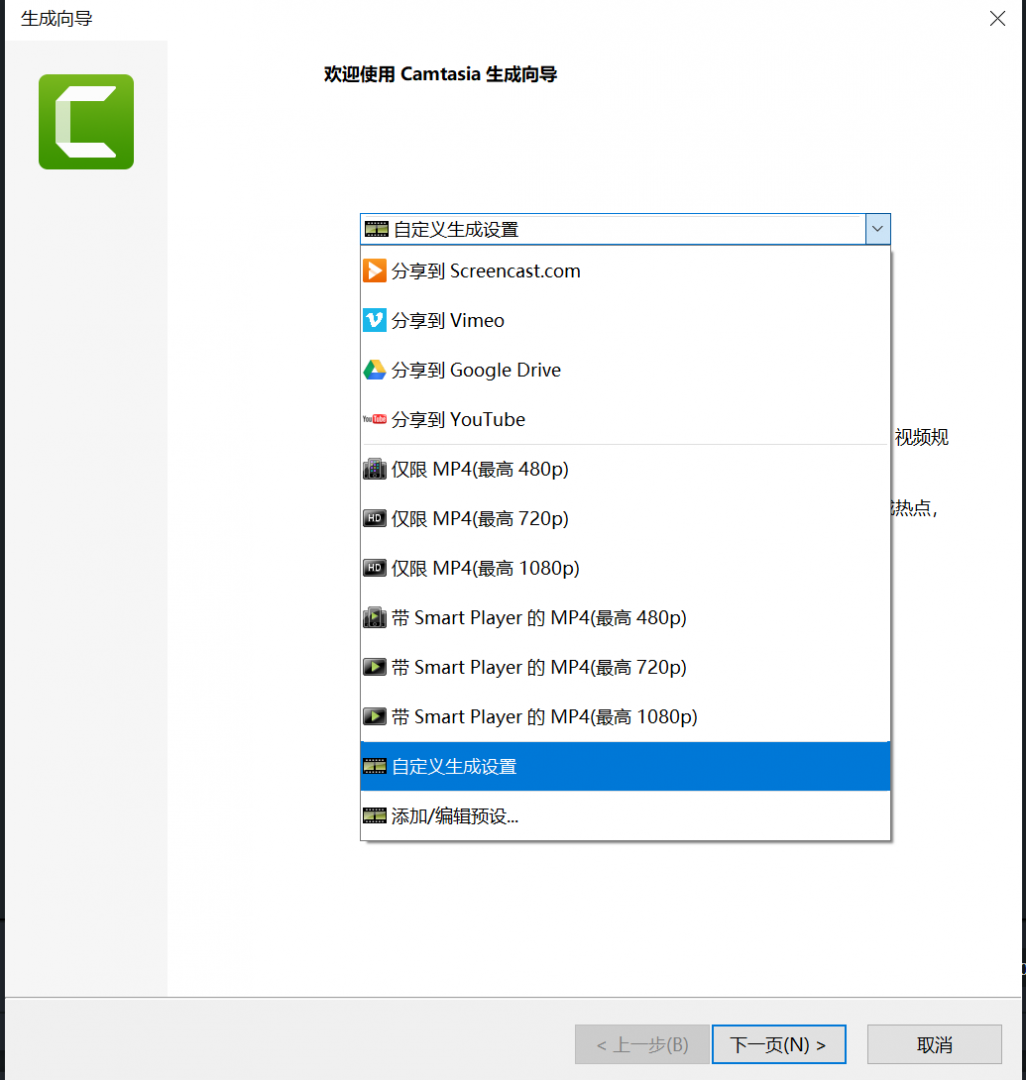
2.同时,你也可以在smartplayer选项中的视频设置中更改视频的质量,按下图所示拖动该条,就可以按照百分比对视频的质量进行更改。
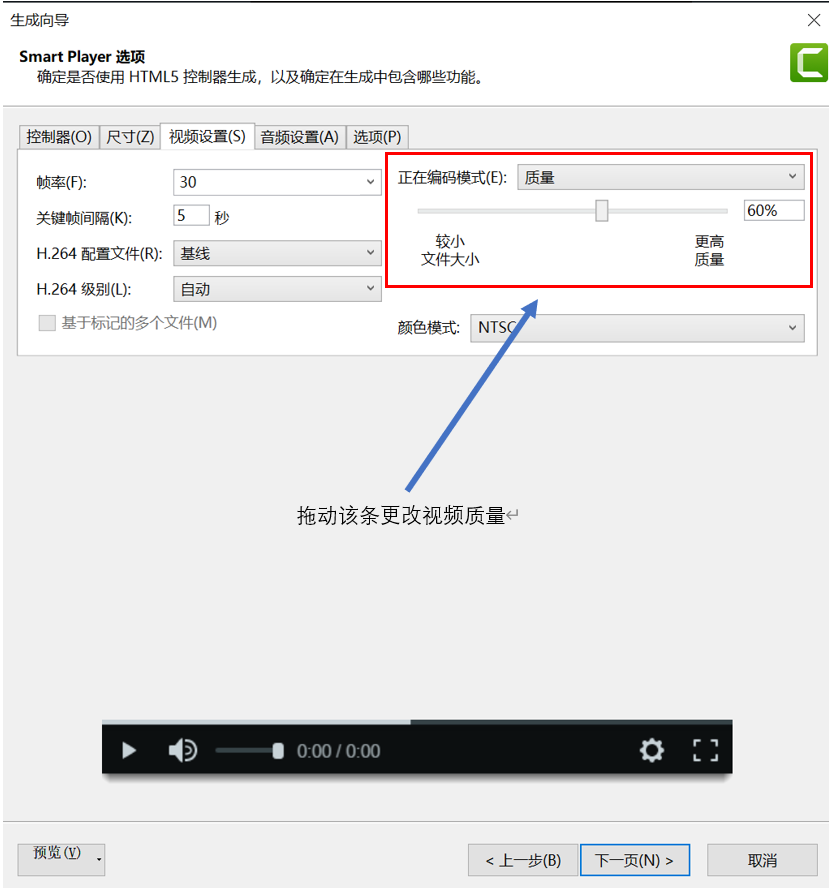
3.在该页面的音频设置中,你也可以选择更改音频的比特率。比特率的数值越大,代表音频的质量越好,占用的内存也会越大。
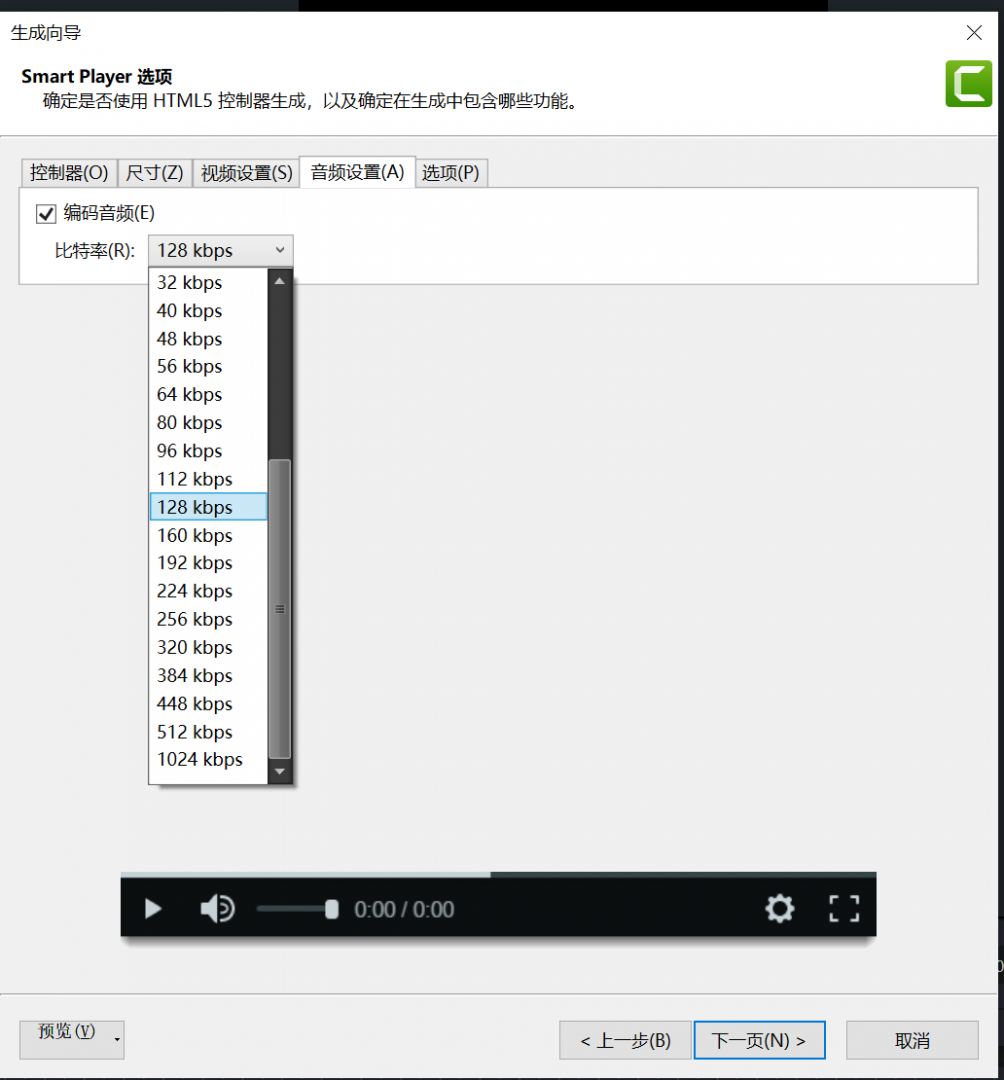
二、更改视频内容
1.视频占用的内存过大的原因之一,就是因为含有过多的特效。去除多余的特效,也可以帮助我们降低视频占用的内存。如下图所示,点击时间线中的视频素材,可以看到在该段素材中运用的转换、行为特效。
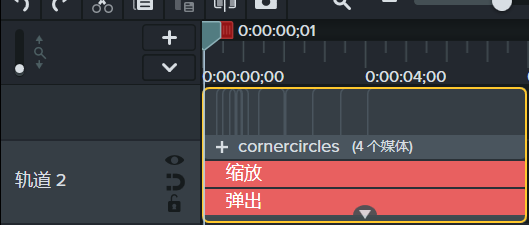
2.右击该视频素材唤出菜单,将一些不必要的特效进行删除即可。
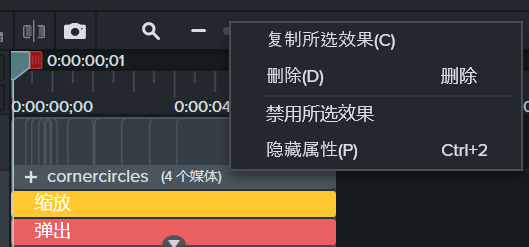
三、使用较小的素材
1.打开camtasia在左侧的工具栏的媒体中找到使用的素材,右击唤出菜单,选择详细信息进行查看。
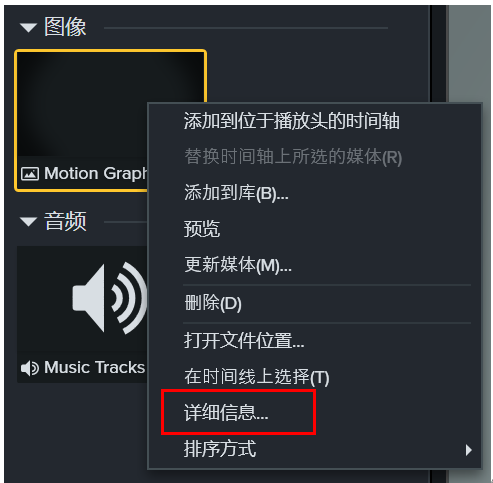
2.在弹出的页面中,可以查看一些使用的素材的详细信息。我们可以尽量选择占内存较小的素材,也可以帮助我们压缩视频的大小,防止导出的文件太大。
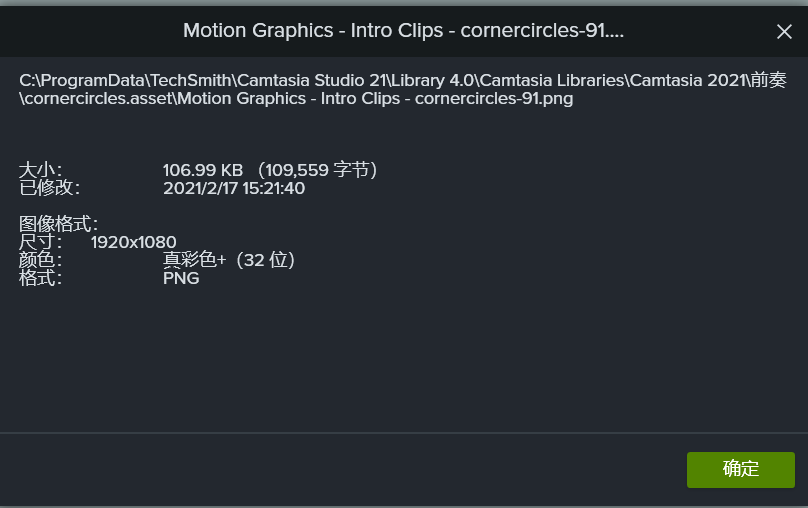
以上就是小编为大家介绍的压缩视频大小的几种方法了。
温馨提示:本文由易我科技网站编辑部出品转载请注明出处,违者必究(部分内容来源于网络,经作者整理后发布,如有侵权,请立刻联系凯发app官网登录处理)
标签:
 凯发app官网登录的产品中心
凯发app官网登录的产品中心 售后支持
售后支持 合作招商
合作招商


